ãç¡æDAWãCakewalk Sonarããã¦ã³ãã¼ããããï¼

â»å½ãµã¤ãã«ã¯ãã¢ãã£ãªã¨ã¤ãåºåãªã©PRãå«ããªã³ã¯ãæ²è¼ããã¦ãã¾ãã
Cakewalk Sonarã¯ãCakewalk by BandLabãã®å¾ç¶ã¨ãªãDAWã½ããã§ããç¾å¨ã¯ãµãã¹ã¯ãªãã·ã§ã³å¶ã§ãããç¡æãã©ã³ã§ãå¤ãã®æ©è½ããã®ã¾ã¾ä½¿ãã¾ãã
ããã§ãã®è¨äºã§ã¯ãç¡æã§ä½¿ãããCakewalk Sonarãã®ãã¦ã³ãã¼ãããã»ããã¢ãããã¢ã¯ãã£ãã¼ãã¾ã§ã®æé ãã¾ã¨ãã¦è§£èª¬ãã¾ãã
å½ãµã¤ãã§å
¬éãã¦ããBandLabã®ä½¿ãæ¹è¬åº§ã¯ãCakewalk Sonarã§ããã®ã¾ã¾å¿ç¨ã§ãã¾ããè¦ãç®ãæä½æ¹æ³ãã»ã¼åããªã®ã§ãè¿·ããã¨ãªã使ããã¯ãã§ãã
Product Centerããã¦ã³ãã¼ããããï¼
Cakewalk Sonarã¯ãProduct Centerãã使ã£ã¦ã¤ã³ã¹ãã¼ã«ãã¾ããã¾ãã¯Product Centerããã¦ã³ãã¼ããã¾ãããã
1ï¼Cakewalk Sonarã®ãã¦ã³ãã¼ããµã¤ãã¸è¡ãã¾ãã
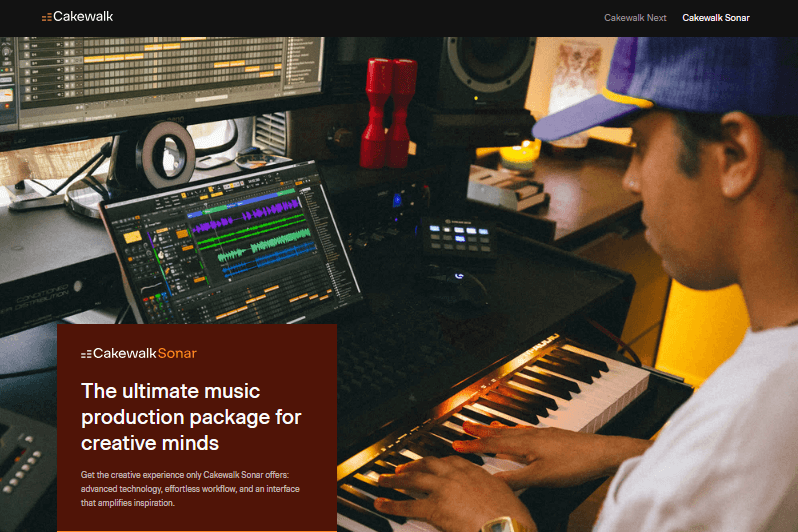
2ï¼Product Centerããã¦ã³ãã¼ããã¾ããç»é¢ä¸é¨ã®ãWindowsãã®ãªã³ã¯ãã¯ãªãã¯ãã¾ãããã
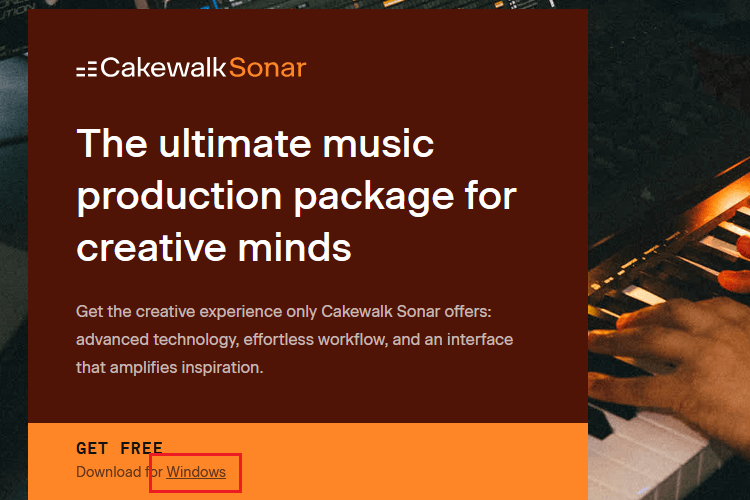
3ï¼ãã¦ã³ãã¼ããå®äºãããããã¡ã¤ã«ãã¯ãªãã¯ãã¦ã¤ã³ã¹ãã¼ã©ã¼ãèµ·åãã¾ãã
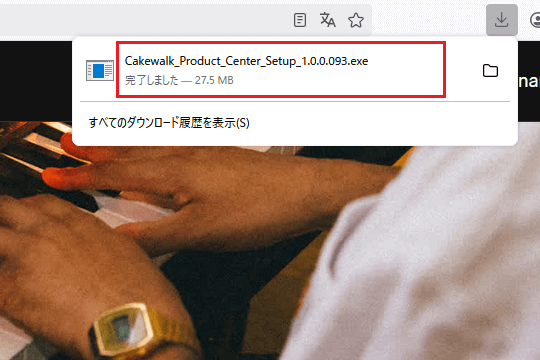
4ï¼ã»ããã¢ããç»é¢ã表示ããããããNextããã¯ãªãã¯ãã¦æ¬¡ã¸é²ã¿ã¾ãããã
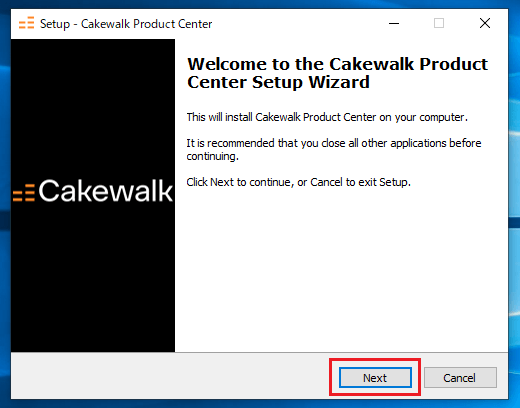
5ï¼ã¹ã¿ã¼ãã¡ãã¥ã¼å
ã«ä½æãããã·ã§ã¼ãã«ããåã確èªãã¾ããç¹ã«å¤æ´ããªããã°ããã®ã¾ã¾æ¬¡ã¸é²ãã§ãã ããã
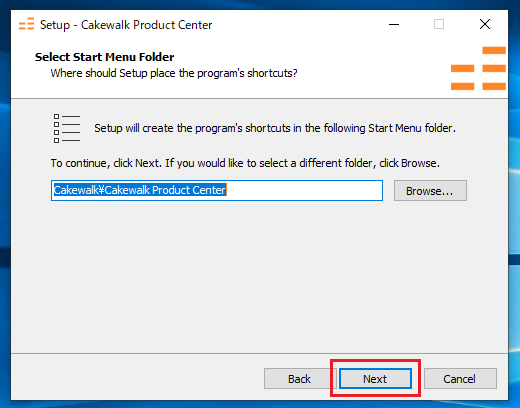
6ï¼Product Centerã®ã¤ã³ã¹ãã¼ã«å
ãæå®ãã¾ãããã®ã¾ã¾æ¬¡ã¸é²ã¿ã¾ãããã

7ï¼ãã¹ã¯ãããã«ã·ã§ã¼ãã«ããã¢ã¤ã³ã³ãä½æããããé¸ã³ã¾ããç¹ã«å¤æ´ããªããã°ããã®ã¾ã¾æ¬¡ã¸é²ãã§ãã ããã
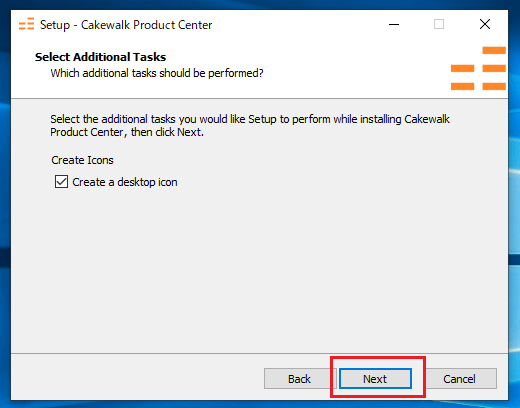
8ï¼Product Centerã®ã¤ã³ã¹ãã¼ã«ãéå§ãã¾ãã
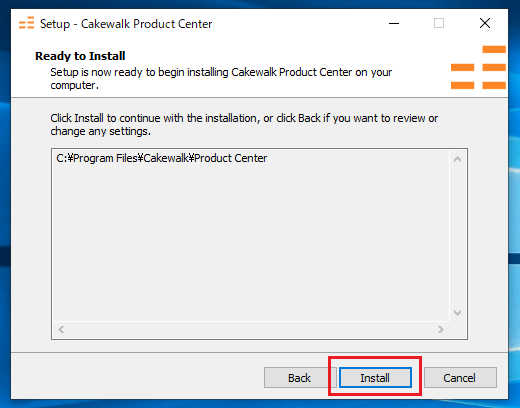
9ï¼ããã§Product Centerã®ã¤ã³ã¹ãã¼ã«ãå®äºãã¾ããã
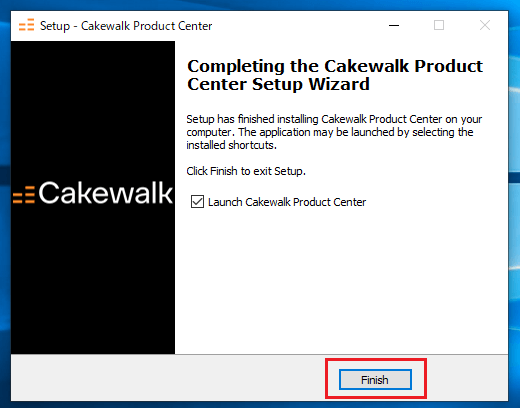
Cakewalk Sonarãã¤ã³ã¹ãã¼ã«ãããï¼
ããã§ã¯ãCakewalk Sonarãã¤ã³ã¹ãã¼ã«ããæé ã説æãã¾ãã
1ï¼Product Centerãèµ·åãããPlease sign in to BandLabããã¯ãªãã¯ãã¾ãã
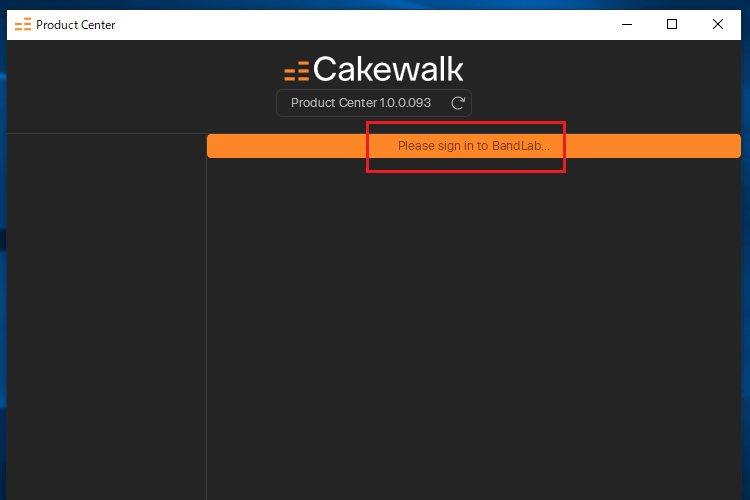
2ï¼ã¦ã¼ã¶ã¼åï¼ã¾ãã¯ã¡ã¼ã«ã¢ãã¬ã¹ï¼ã¨ãã¹ã¯ã¼ããå
¥åãã¦ãBandLabã¢ã«ã¦ã³ãã«ãã°ã¤ã³ãã¾ãããã
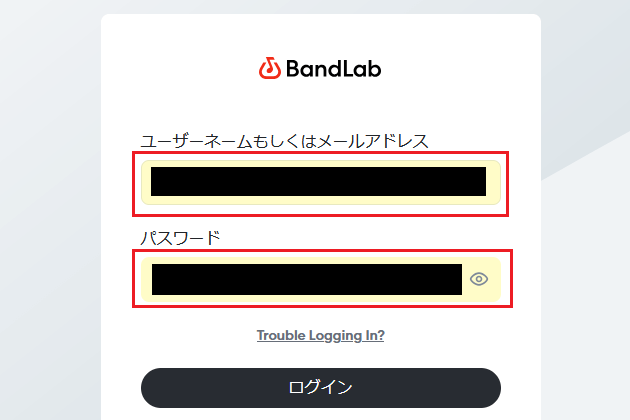
3ï¼ã¢ã«ã¦ã³ãããæã¡ã§ãªãæ¹ã¯ãããµã¤ã³ã¢ããããã¯ãªãã¯ãã¦ã¢ã«ã¦ã³ããä½æãã¦ãã ããã
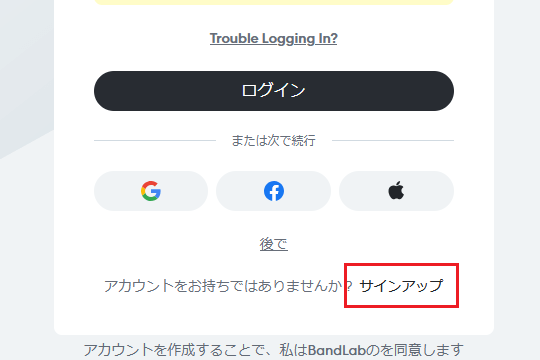
4ï¼Product Centerã¸ã®ãµã¤ã³ã¤ã³ãå®äºãã¾ããããã®ç»é¢ã¯éãã¦åé¡ããã¾ããã

5ï¼ãã°ã¤ã³ãå®äºããã¨ãProduct Centerã«ã¤ã³ã¹ãã¼ã«å¯è½ãªã½ããã¦ã§ã¢ã表示ããã¾ãã
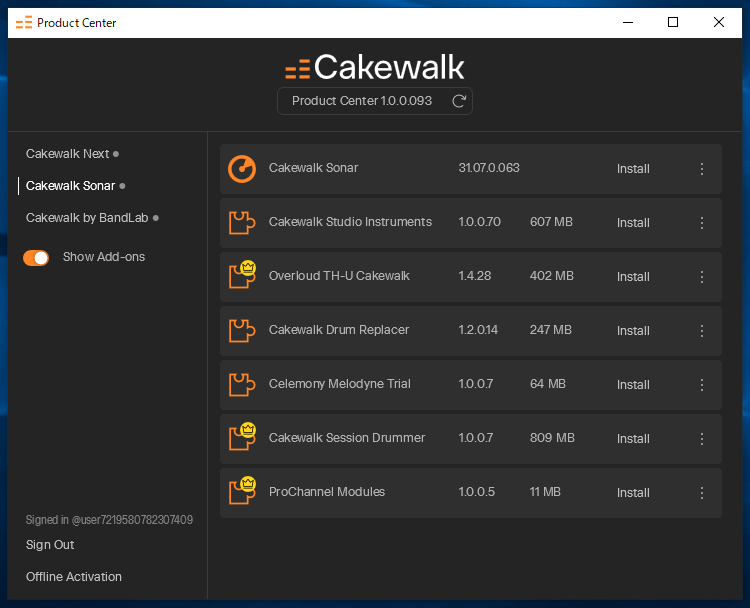
6ï¼Cakewalk Sonarãã¤ã³ã¹ãã¼ã«ãã¾ãããInstallããã¿ã³ãã¯ãªãã¯ãã¾ãããã
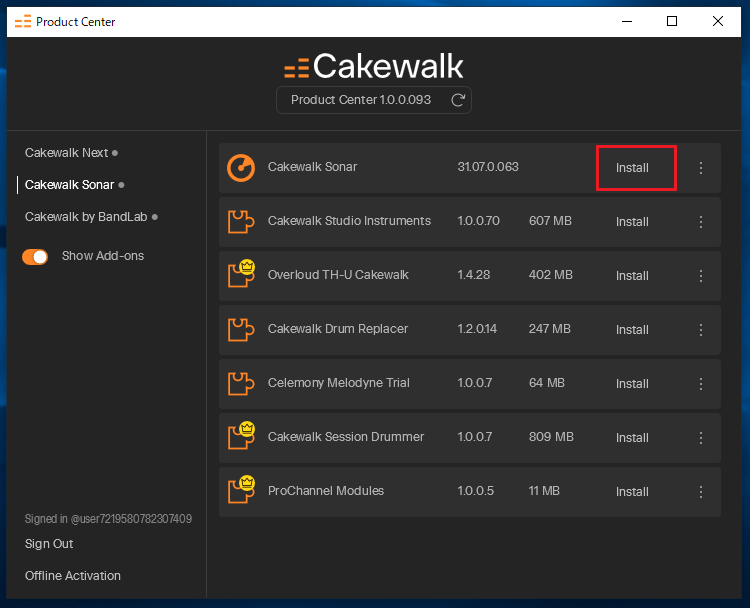
7ï¼æ¥æ¬èªãé¸æããã¦ãããã¨ã確èªãããOKããã¯ãªãã¯ãã¦ãã ããã
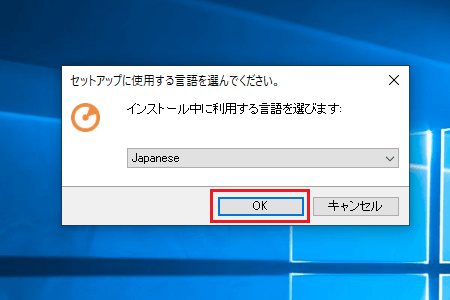
8ï¼å¥ç´å
容ã確èªãããåæããããé¸æãã¦æ¬¡ã¸é²ã¿ã¾ãããã
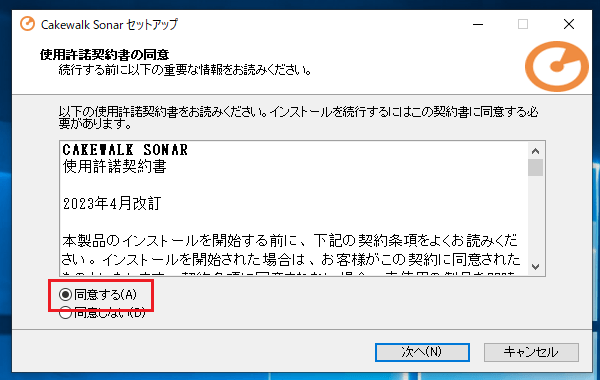
9ï¼ãæ¨æºããé¸æããã¦ãããã¨ã確èªããã次ã¸ããã¯ãªãã¯ãã¦ãã ããã
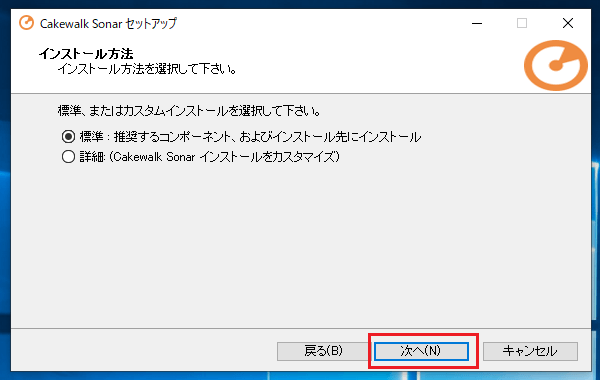
10ï¼VSTãã©ã°ã¤ã³ã®ã¤ã³ã¹ãã¼ã«å
ãé¸æãã¾ããå¤æ´ã¯ä¸è¦ãªã®ã§ããã®ã¾ã¾æ¬¡ã¸é²ã¿ã¾ãããã
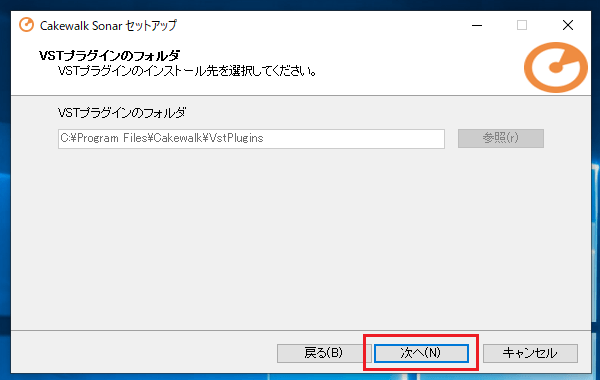
11ï¼Cakewalk Sonarã®ã¤ã³ã¹ãã¼ã«ãéå§ãã¾ãã
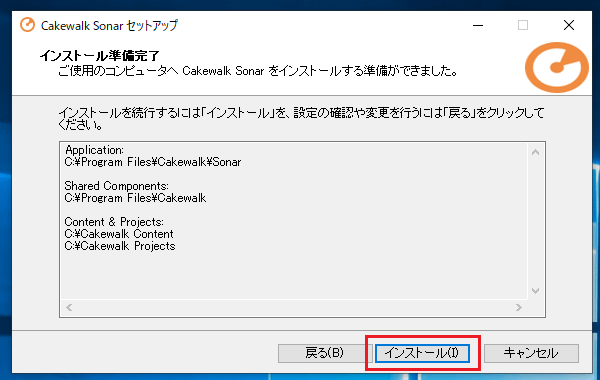
12ï¼Cakewalk Sonarã®ã¤ã³ã¹ãã¼ã«ãå®äºãã¾ããã
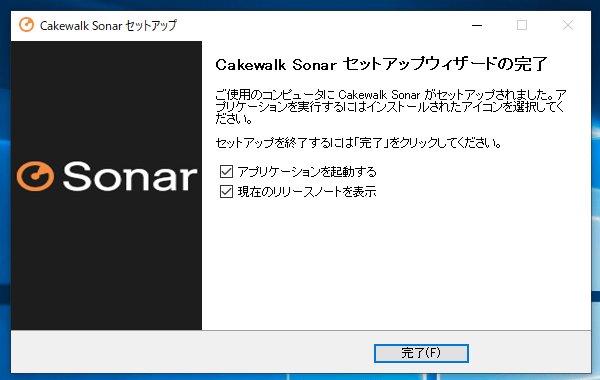
Cakewalk Sonarã®ã»ããã¢ãããããï¼
ããã§ã¯ãCakewalk Sonarãã»ããã¢ããããæé ã説æãã¾ãã
1ï¼Cakewalk Sonarãèµ·åããã¨ãååã®è¨å®ãè¦ã¤ãã£ãå ´åã«ç¢ºèªç»é¢ã表示ããã¾ããç¹ã«åé¡ããªããã°ãOKããã¯ãªãã¯ãã¾ãããã
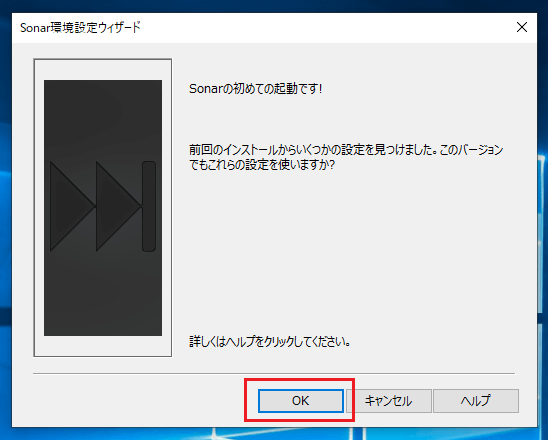
2ï¼ä»¥åã®Cakewalkã®è¨å®ãå¼ãç¶ããã©ããã確èªããç»é¢ã§ãããOKããã¯ãªãã¯ãã¦é²ãã§ãã ããã
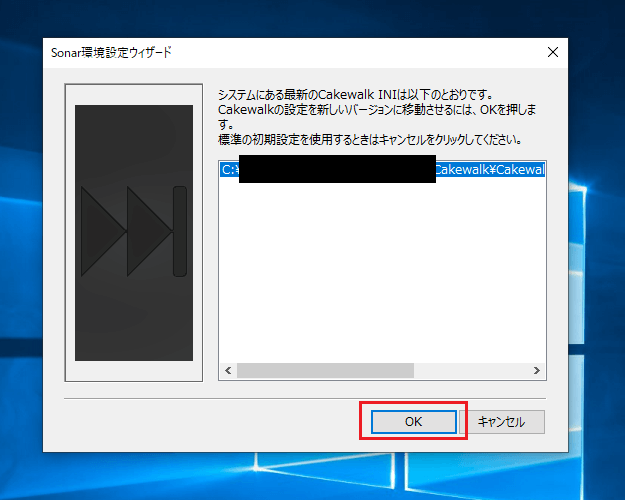
3ï¼Cakewalk Sonarã®ã»ããã¢ãããè¡ãã¾ããã次ã¸ããã¯ãªãã¯ãã¾ãããã
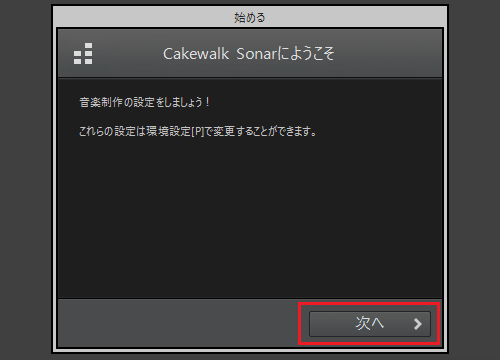
4ï¼ãªã¼ãã£ãªã®ã»ããã¢ãããè¡ãã¾ããã使ãã®ãªã¼ãã£ãªã¤ã³ã¿ã¼ãã§ã¤ã¹ãæ£ããé¸æããã¦ãããã確èªãã次ã¸é²ãã§ãã ããã
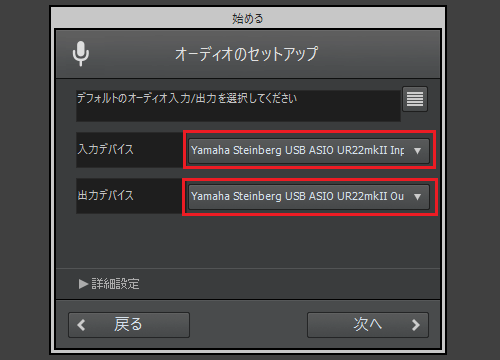
5ï¼MIDIã®ã»ããã¢ãããè¡ãã¾ãã使ç¨ããMIDIãã¼ãã¼ãã«ãã§ãã¯ãå
¥ãã¦ãã次ã¸ããã¯ãªãã¯ãã¾ãããã
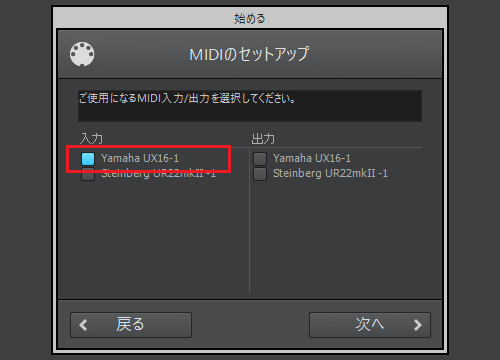
6ï¼ã¯ã¼ã¯ã¹ãã¼ã¹ãé¸æãã¾ããç¡æçã§ã¯è¨å®ã«å¶éããããããªã®ã§ããã®ã¾ã¾æ¬¡ã¸é²ãã§ãã ããã
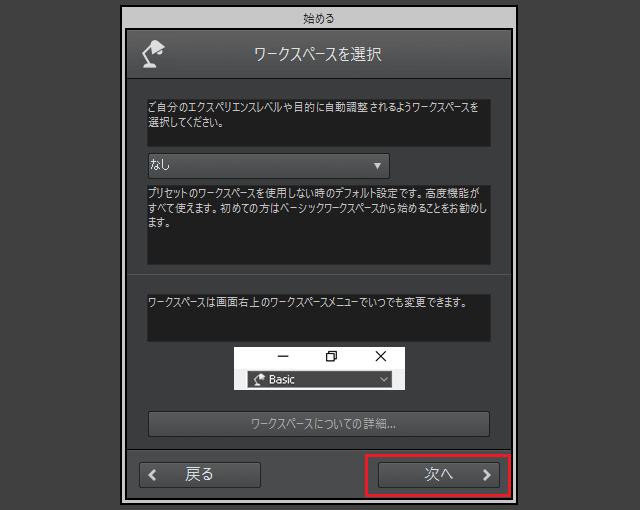
7ï¼Cakewalk Sonarã®æ¹åã«ååããããé¸æãã¾ããæ
å ±åéã·ã¹ãã ã®ä½¿ç¨ã«åæããå ´åã¯ãã§ãã¯ãå
¥ãããå®äºããã¯ãªãã¯ãã¾ãããã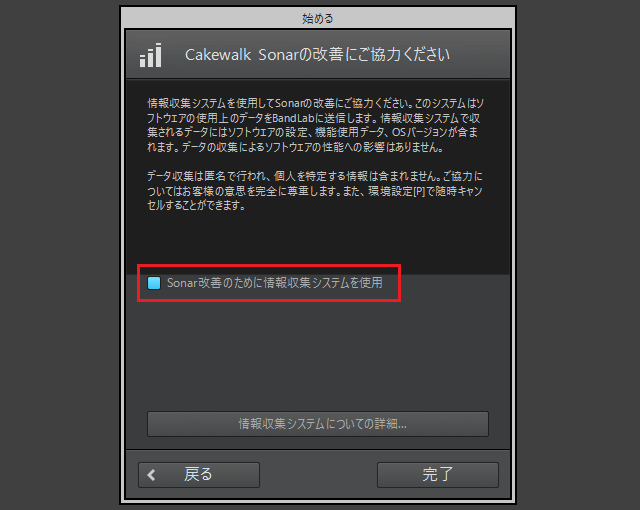
8ï¼ã¹ã¿ã¼ãã¹ã¯ãªã¼ã³ã表示ããããããBasicããªã©ã®ãã³ãã¬ã¼ããé¸ãã§ããã¸ã§ã¯ããéå§ãã¦ãã ããã
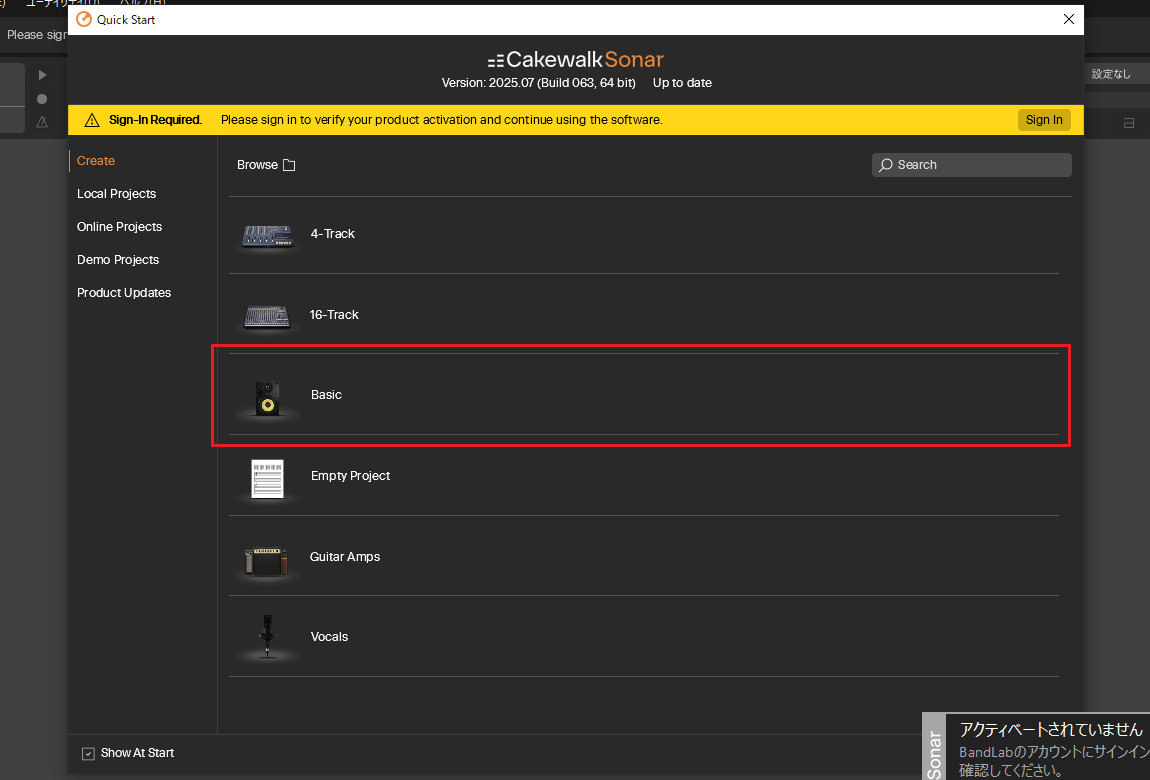
9ï¼ããã§ãCakewalk Sonarã®ã»ããã¢ãããå®äºãã¾ããã
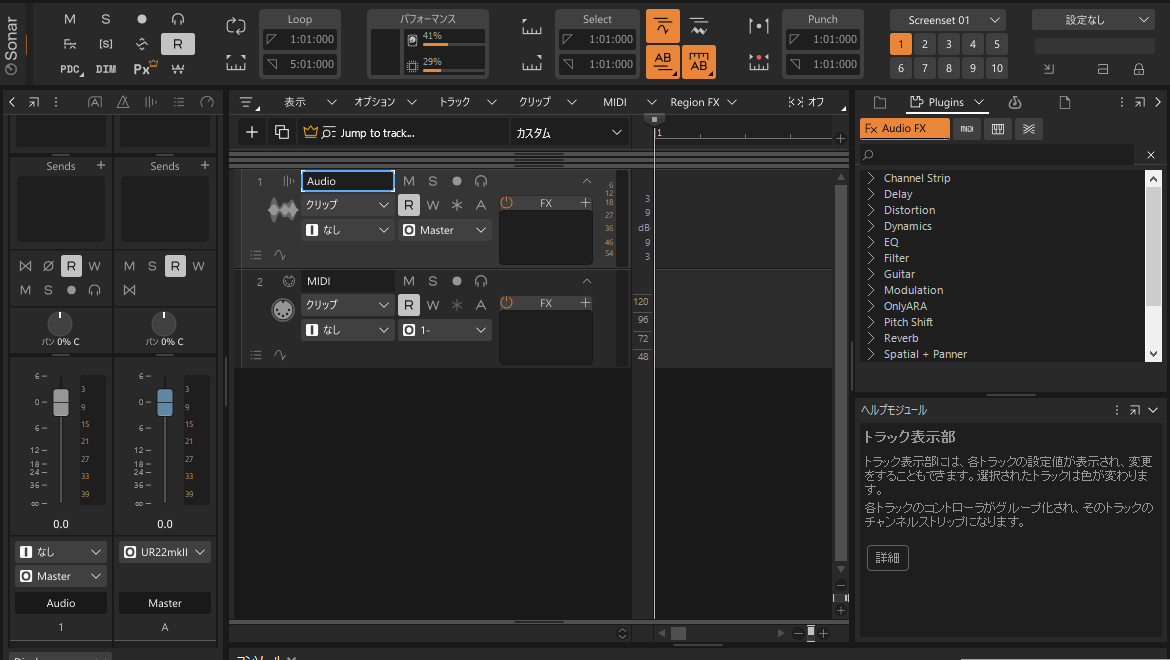
Cakewalk Sonarãã¢ã¯ãã£ãã¼ããããï¼
ããã§ã¯ãCakewalk Sonarã®ã¢ã¯ãã£ãã¼ãæé ã説æãã¾ãã
1ï¼ç»é¢å³ä¸ã«è¡¨ç¤ºãããã¡ãã»ã¼ã¸ãããBandLabã«ãµã¤ã³ã¤ã³ããã¯ãªãã¯ãã¾ãããã
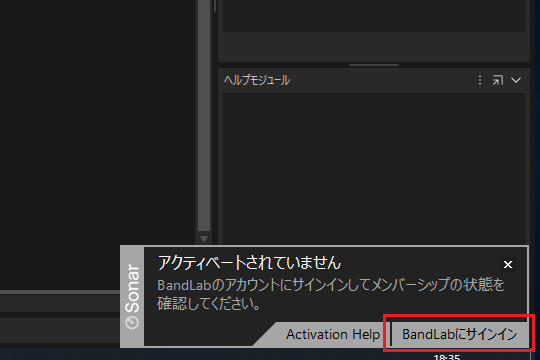
2ï¼ã¦ã¼ã¶ã¼åï¼ã¾ãã¯ã¡ã¼ã«ã¢ãã¬ã¹ï¼ã¨ãã¹ã¯ã¼ããå
¥åãã¦ãBandLabã¢ã«ã¦ã³ãã«ãã°ã¤ã³ãã¦ãã ããã
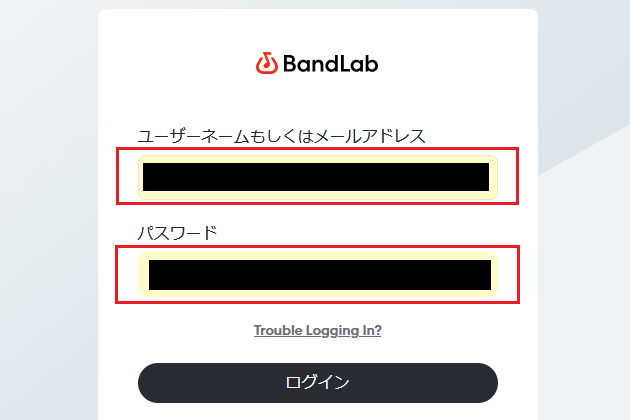
3ï¼ãµã¤ã³ã¤ã³ãå®äºããã¨ãæåãç¥ãããç»é¢ã表示ããã¾ãããã®ç»é¢ã¯éãã¦ãã¾ãã¾ããã
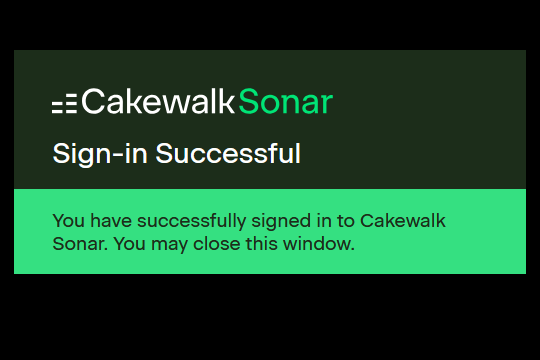
4ï¼ã¢ã¯ãã£ãã¼ããå®äºããã¨ãã¡ã³ãã¼ã·ããã«é¢ããæ¡å
ã表示ããã¾ããç¡æã§ä½¿ç¨ããå ´åã¯ãUse Free Tierããã¯ãªãã¯ããããå³ä¸ã®ãÃããã¿ã³ã§éãã¾ãããã
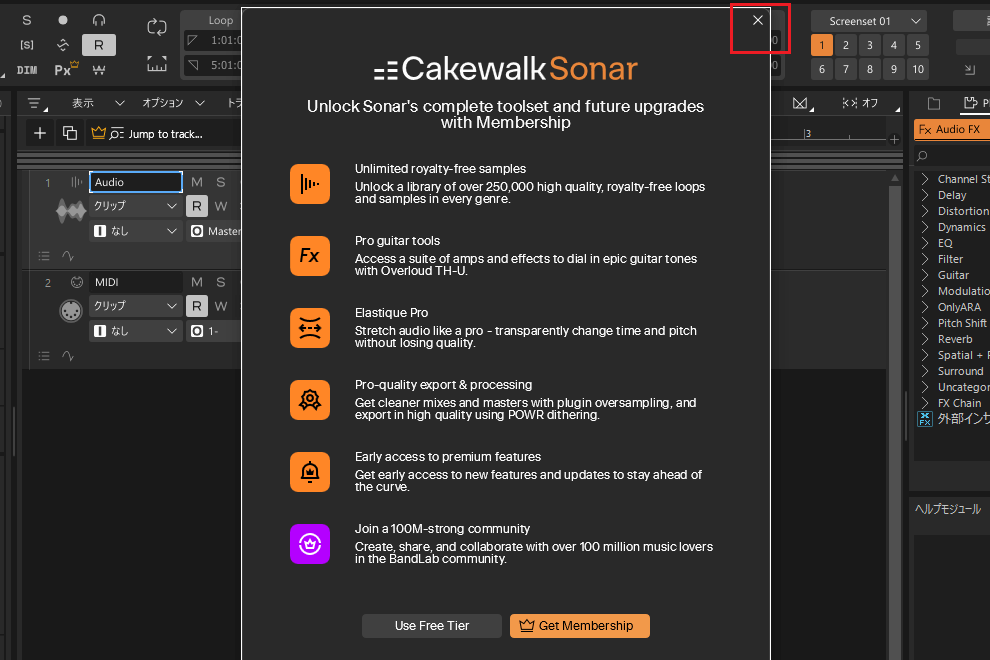
5ï¼ããã§ãCakewalk Sonarã使ç¨ããæºåãæ´ãã¾ããã
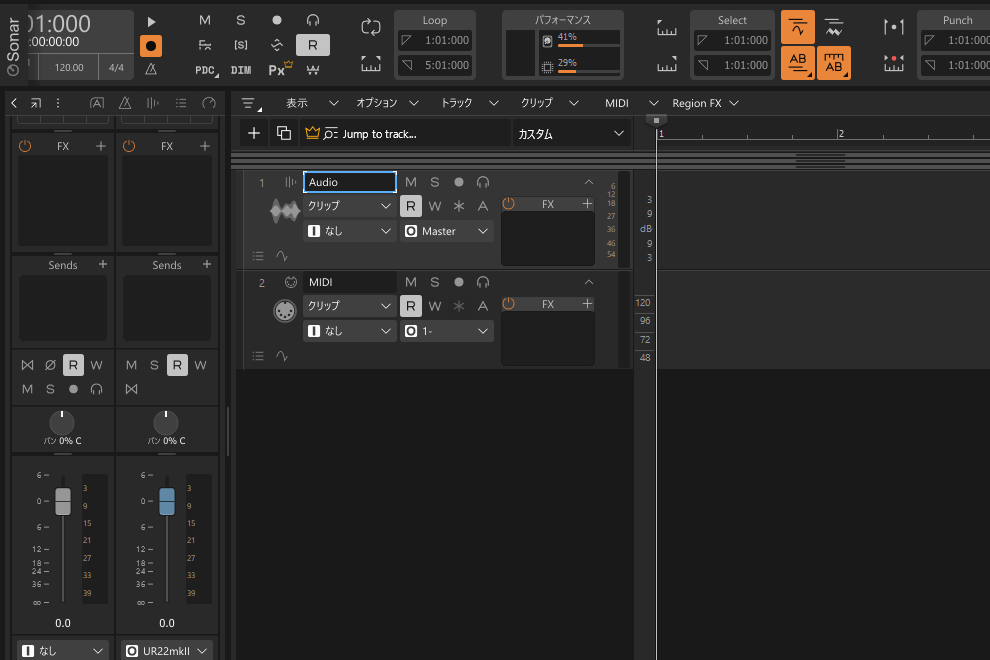
ã¾ã¨ã
ä»åã¯ç¡æã§ä½¿ãããCakewalk Sonarãã®ãã¦ã³ãã¼ãããã»ããã¢ãããã¢ã¯ãã£ãã¼ãã¾ã§ã®æé ãã¾ã¨ãã¦è§£èª¬ãã¾ããã
ãä»å¾ãåãè¦ãç®ã®DAWã½ããã使ãããã
ãä»ã®DAWã½ããã«ã¯ä¹ãæããããªãã
ãããªæ¹ã¯ãä¸åº¦è©¦ãã¦ã¿ãã¨è¯ãã§ããããSonarã¯BandLabã®æä½æ§ãè¦ãç®ãã»ã¼ãã®ã¾ã¾å¼ãç¶ãã§ãããããBandLabã¦ã¼ã¶ã¼ãªãã°ç´æçã«æ±ããã¯ãã§ãã
å½ãµã¤ãã§ã¯ãCakewalk Sonarã以å¤ã®ç¡æDAWã½ãããç´¹ä»ãã¦ãã¾ããæ°ã«ãªãæ¹ã¯ããã¡ãã®è¨äºããããã¦ã覧ãã ããã
ï¼ãBandLabã®ä½¿ãæ¹è¬åº§ TOP











